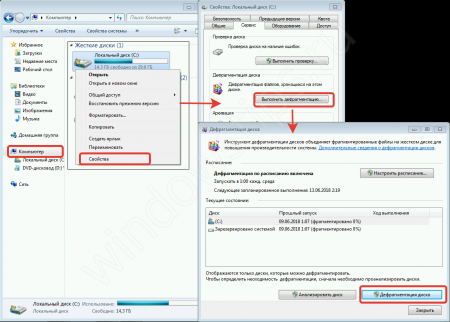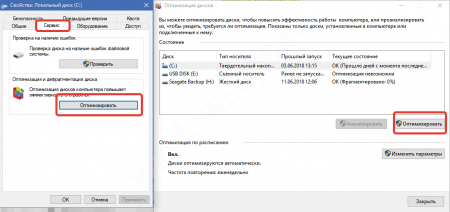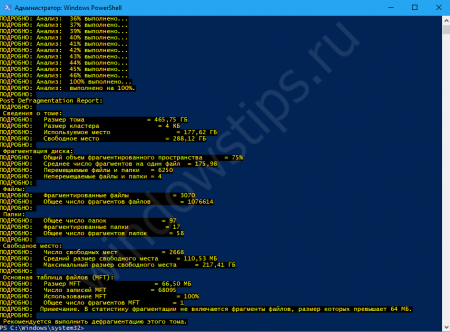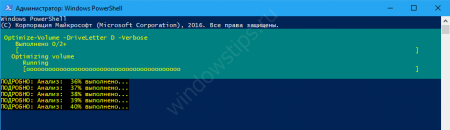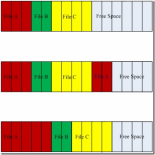✔Дефрагментация диска на Windows 7, 10: как сделать и для чего нужна - «Windows»
Одним из элементов оптимизации системы наравне с очисткой памяти или оптимизацией служб и приложений является дефрагментация жесткого диска. Далее мы опишем данный процесс, как его выполнить и какие программы в этом могут помочь.
Представим себе наш накопитель в виде сетки, на которой расположены файлы. Например, 1 фотография занимает некоторое количество секторов, но расположена на них не последовательно и в разных частях. При таком условии чтение файла существенно замедляется, как и работа всех остальных программ. Способ оптимизации информации, при котором освобождается место, увеличивается скорость чтения данных, а также уменьшается нагрузка на носитель информации – как раз то, для чего она нужна.
Дефрагментация жесткого диска на Виндовс
Если вы хотите узнать, как сделать дефрагментацию диска на Виндовс 7, то повторите этот порядок действий:
- Заходим в Пуск и находим Мой компьютер.
- Далее правой кнопкой мыши щелкаем на накопителе, который необходимо оптимизировать и нажимаем Свойства.
- Находим вкладку Сервис, и Выполнить.
- Чтобы запустить процесс, выбираем HDD и нажимаем на кнопку.
Теперь расскажем, как сделать дефрагментацию диска на Виндовс 10, просто следуйте этим шагам:
- Правой кнопкой мыши на Пуск, Проводник.
- Теперь правой кнопкой мыши щелкаем на накопителе информации, который хотим оптимизировать и выбираем Свойства.
- Вкладка Сервис, Оптимизировать.
- Выбираем HDD и нажимаем на кнопку, чтобы запустить процесс.
Как мы видим, дефрагментация диска на Windows 7 практически не отличается от дефрагментации диска на Windows 10. Также нужно помнить, что Панель управления переносят в Параметры Windows и в дальнейшем это меню будет выглядеть по-другому, возможно, с некоторыми новыми особенностями. Однако, в Windows 10 есть еще один способ, более сложный.
Как сделать дефрагментацию диска через PowerShell
- Запускаем PowerShell от имени администратора (для этого нужно нажать правой кнопкой мыши на меню Пуск)
- Вводим команду Optimize-Volume -DriveLetterD -Analyze -Verbose для проверки необходимости данной операции, где D – это буква накопителя. У каждого она может быть своя.
- Вводим Optimize-Volume -DriveLetter D -Verbose и ждем окончания процесса.
SSD твердотельные накопители информации
Их хотелось бы затронуть отдельно. После установки Windows 7 автоматически не отключает процесс оптимизации.
Что касается такой темы, как дефрагментация жесткого диска, компонент Windows 7 включается автоматически после установки, в отличие от Windows 10, которая способна различать какой накопитель к ней подключен. Её нужно отключать вручную, так как SSD имеют ограниченное количество циклов записи и объем перезаписываемой информации, именуемой TWB. Они не нуждаются в дополнительном обслуживании, в них уже встроены необходимые инструменты на уровне прошивки. Не отключая данный механизм, пользователь рискует потратить достаточно большой объем данных из выделенного ресурса своего устройства.
Помимо стандартных средств, есть сторонние программы для дефрагментации жесткого диска, скачать которые можно с официальных ресурсов разработчиков абсолютно бесплатно, и вот некоторые из них: Ashampoo WinOptimizer, Defraggler или EaseUS Partition Master.
Все, о чем мы вам рассказали в статье, это обязательный процесс оптимизации работы с накопителями, ибо высокая раздробленность информации чревата низкой скорость доступа к ней, а иногда и возникновением ошибок. В современных системах этот процесс выполняется автоматически и незаметно для пользователя, в отличие от более старых систем. В дальнейшем системы должны прийти к полному автоматизму обслуживания оборудования – пока лишь Windows к этому медленно идёт.
Вам может быть интересно:
- Как получить права администратора в Windows 10
- Как поменять раскладку клавиатуры на Windows (Виндовс) 10
- Ошибка 0x8000ffff
- Разделить жесткий диск на разделы Windows 10